Como começar com o Metatrader 5 - página 110
Você está perdendo oportunidades de negociação:
- Aplicativos de negociação gratuitos
- 8 000+ sinais para cópia
- Notícias econômicas para análise dos mercados financeiros
Registro
Login
Você concorda com a política do site e com os termos de uso
Se você não tem uma conta, por favor registre-se
e o seguinte artigo -
Eu sou novo, você pode me ajudar?
Eu sou novo, você pode me ajudar?
Há um posto para iniciantes (sobre "por onde eu começo") -
Fórum sobre comércio, sistemas comerciais automatizados e estratégias comerciais de teste
Como começar com o Metatrader 5
Sergey Golubev, 2017.10.03 06:39
Apenas para iniciantes (se você é novo neste site, por exemplo) - é altamente recomendável ler os seguintes artigos/postais/threads -
============
1. Nota do usuário
Fórum sobre comércio, sistemas comerciais automatizados e estratégias comerciais de teste
Como começar com o Metatrader 5
Sergey Golubev, 2016.12.30 17:26
Apenas alguns lembretes sobre como inserir código no post(para novos usuários/novos usuários) - leia aqui, e leia o artigo inteiro: MQL5.community - Memorando do usuário2. Como fazer uma busca no portal do fórum/mql5
Fórum sobre comércio, sistemas comerciais automatizados e estratégias comerciais de teste
De onde eu começo?
Sergey Golubev, 2017.07.25 15:47
Como pesquisar:
Como fazer uma busca no fórum
https://www.mql5.com/en/forum/193510
3. Resumos
3.1Como começar com MT5, um resumo !(incl. o tópico anterior:Como começar com MetaTrader e forex, o início)
MetaTrader 4 Ajuda - Terminal do Cliente - Guia do Usuário
MetaTrader 5 Ajuda - Plataforma de Operação - Manual do Usuário
3.2Tudo (ainda não) sobre Testador de Estratégia, Otimização e Nuvem
3.3.resumo do SISTEMA ASCTREND(incl. 2 bons EAs)
3.4SISTEMA DE TRATAMENTO DE ARMADILHAS Como
3.5Sistema Parabólico PriceChannel(incl. 2 versões do EA)
3.6Avaliação da Condição de Mercado(2 EAs foram criados)
3.7Ichimoku
3.8Vídeos financeiros e comerciais - Índice
3.9Tudo sobre a guia Calendário e Eventos Macroeconômicos
3.10Tudo sobre o MQL5 Wizard : criar robôs sem programação
============
4. Primeiro artigo chave:
MetaTrader 5 - More Than You Can Imagine!
============
5. O segundo artigo chave:
Oportunidades sem limites com MetaTrader 5 e MQL5
============
6. Como adicionar o corretor ao MT5:
6.1. Ajuda do MetaTrader 5 -Abrir uma conta
6.2. MetaTrader 5 Android OS Help -Abrindo uma conta demo
6.3 MetaTrader 5 Ajuda iPhone/iPad -Conectando a uma conta e abrindo uma conta demo
============
7.Sinais
============
8.mercado
============
9.MQL5 VPS para MT4/MT5
9.1. Como se inscrever no VPShttps://www.mql5.com/en/forum/187872#comment_4851530
9.2. Você pode mover sua assinatura VPS de uma conta para outra
https://www.mql5.com/en/forum/172120#comment_4166892
9.3. Descrição MQL5 VPS
https://www.mql5.com/en/forum/172553#comment_4185979
9.4. Monitor VPS
9.5. Sincronizar -
https://www.mql5.com/en/forum/211508
============
10. Corretores
10.1. Encontre um servidor pelo nome do Corretor:
https://www.mql5.com/en/forum/214820
10.2. Ajuda para iniciantes
10.3. Corretores dos EUA
https://www.mql5.com/en/forum/12423/page500#comment_4736742
============
11. Promoção:
https://www.mql5.com/en/forum/9950/page88#comment_3982036
https://www.mql5.com/en/forum/9950/page88#comment_3982036
============
12. Freelance, descompilação, as regras, exemplos do código descompilado:
============
13. regras gerais e melhores práticas do Fórum
13.1Discussão
13.2Regras do fórum
============
14. O tópico sobre os tópicos:o que está acontecendo no fórum em todo lugar
Bom tópico se você está procurando algo novo e moderno (e grátis)
============
15.MT5, mql5, mql5.com sugestões de melhoria
============
16. Como se inscrever no tópico ou convidar uma pessoa a participar do tópico -o fio condutor
============
O MetaEditor (que é atualizado junto com o Metatrader) foi muito atualizado.
Muita coisa!
Mais proteção de código, projetos, e mais e mais.
Você pode tentar encontrá-lo por conta própria, ou esperar pelos lançamentos que serão publicados durante a semana.
Apenas para informação.
É uma atualização muito interessante especialmente para o MetaEditor, então parece que vou precisar aprender sobre isso.
------------------
Fórum sobre comércio, sistemas comerciais automatizados e estratégias comerciais de teste
Plataforma MetaTrader 5 Beta Build 1700: Projetos em MetaEditor e instrumentos financeiros sintéticos
MetaQuotes Software Corp., 2017.12.05 14:33
Plataforma MetaTrader 5 Beta Build 1700: Projetos em MetaEditor e instrumentos financeiros sintéticos
A versão beta da plataforma MetaTrader 5 atualizada será lançada em 6 de dezembro de 2017. Nós atualizaremos nosso servidor público MetaQuotes-Demo localizado em access.metatrader5.com:443. Convidamos todos os traders a participar dos testes a fim de avaliar as características da plataforma atualizada e para ajudar os desenvolvedores a corrigir erros.
Para atualizar a plataforma MetaTrader 5 até o 1700, conecte-se ao servidor access.metatrader5.com:443.
A construção final da nova plataforma MetaTrader 5 será lançada após o teste beta público.
O suporte para versões mais antigas de terminais desktop e móveis terminará com o lançamento da nova versão da plataforma:
- Terminal do cliente: versões abaixo de 730, 23 de novembro de 2012
- Terminal Móvel para iPhone: versões abaixo de 1171, 11 de novembro de 2015
- Terminal Móvel para Android: versões abaixo de 1334, 5 de agosto de 2016
Os terminais sem suporte não poderão ser conectados a novas versões de servidores. Recomendamos fortemente que você atualize seus terminais com antecedência.Mudanças no protocolo de operação de armazenamento da MQL5
Para apoiar novos projetos compartilhados, atualizamos o protocolo de operação com a MQL5 Storage. Portanto, será necessário realizar um checkout de todos os dados do armazenamento após a atualização da plataforma. Os dados armazenados no MQL5 Storage não serão perdidos ou afetados durante a atualização.
Antes de atualizar a plataforma para a nova versão, recomendamos que você realize a operação Commit para enviar todas as mudanças locais para o Armazenamento MQL5.
A atualização apresentará as seguintes mudanças:
Agora o arquivo principal do programa MQ5 não aparece como o projeto. O projeto é um arquivo "MQPROJ" separado, que armazena as configurações do programa, parâmetros de compilação e informações sobre todos os arquivos utilizados. As configurações principais do projeto podem ser acessadas a partir de uma caixa de diálogo separada, portanto não há necessidade de especificá-las no código fonte via #property agora.
Uma aba separada no Navegador é fornecida para um trabalho conveniente com o projeto. Todos os arquivos, tais como include, resource, header e outros arquivos estão organizados em categorias nesta aba. Todos os arquivos são automaticamente adicionados ao Navegador do projeto. Por exemplo, se você incluir um novo arquivo MQH, ele aparecerá automaticamente na seção "Dependências" do navegador.
O suporte a novos projetos também foi implementado no repositório online MQL5 Storage atualizado. É uma opção conveniente para o desenvolvimento de grandes projetos através da colaboração com outros membros da comunidade MQL5.community.
A seção Novos Projetos Compartilhados é fornecida para projetos de grupo. Um projeto criado nesta seção é imediatamente enviado para o armazenamento: você pode conceder permissões a outros usuários e iniciar a colaboração imediatamente.
Quando você compila um projeto em Projetos Compartilhados, um arquivo EX5 executável é automaticamente copiado para o diretório local de Especialistas, Indicadores ou Scripts, dependendo do tipo de programa. Você pode facilmente iniciar o programa em um gráfico sem ter que copiar arquivos manualmente.O que há de novo na operação de armazenamento da MQL5
Para implementar apoio a novos projetos compartilhados, modificamos o protocolo de operação com a MQL5 Storage. Portanto, será necessário realizar um checkout de todos os dados do armazenamento após a atualização da plataforma. Os dados armazenados no armazenamento da MQL5 não serão perdidos ou afetados durante a atualização.
Novos projetos: Exemplos de detalhes de criação e operação
Uma nova entidade de projeto foi adicionada no MetaEditor. Um projeto é um arquivo mqproj que armazena propriedades comuns do programa e informações sobre todos os arquivos usados. Agora, as propriedades do programa podem ser convenientemente gerenciadas a partir de um diálogo separado no MetaEditor em vez de modificação manual de propriedades no código fonte (usando as diretrizes #property).
Se você tiver código disponível, você pode facilmente testar novos projetos usando o comando 'New Project from Source'.
No diretório onde se encontra o arquivo selecionado, será criado um novo arquivo de projeto com o mesmo nome e a extensão mqproj. As principais propriedades do programa especificadas no código fonte via #property serão automaticamente adicionadas ao projeto, incluindo o nome, direitos autorais, versão, link para o site do desenvolvedor e descrição do programa.
Duas novas opções para a compilação de programas MQL5 foram adicionadas às propriedades do projeto:Para trabalhar com projetos, use uma aba separada Project na janela Navigator. Todos os arquivos usados em um projeto são exibidos nesta aba de uma forma conveniente. Quando um projeto é gerado a partir de um arquivo fonte, todos os arquivos utilizados incluem arquivos (especificados usando o diretório #include no arquivo principal MQ5 e em seus arquivos include) são automaticamente adicionados à seção Dependências.
Quando um novo arquivo include é adicionado ao código-fonte, ele também aparece no Navegador do projeto. Os arquivos de cabeçalho usados são adicionados à seção Cabeçalhos; imagens, sons e outros programas MQL5 usados no projeto como recurso são adicionados à seção Recursos. Os arquivos MQ5 com o código fonte são exibidos na seção Fontes. Na seção 'Configurações e arquivos', você pode adicionar outros arquivos, tais como arquivos set para testes e modelos de gráficos.
Use os comandos do menu de contexto para adicionar arquivos existentes a um projeto ou para excluir arquivos dele. Tenha cuidado ao excluir arquivos, já que você pode remover um arquivo do projeto (remover a ligação) ou apagá-lo completamente do disco rígido:
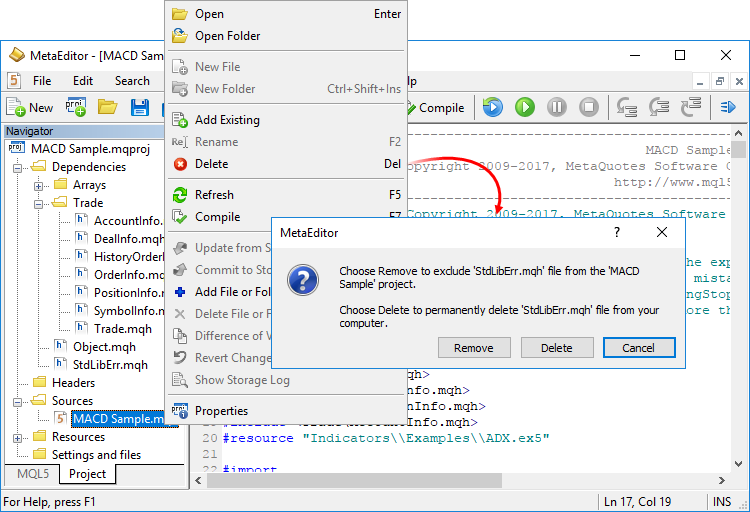
A criação de um novo projeto é tão fácil quanto a criação de um programa MQL5 normal. Clique em 'Novo Projeto', selecione o tipo de novo programa e especifique propriedades (tais como nome, manipuladores de eventos, etc.) no MQL5 Wizard.Para obter um arquivo EX5 executável, você pode abrir o projeto e pressionar F7 (o comando de compilação) ou abrir o arquivo MQ5 principal do programa e compilá-lo.
Projetos compartilhados no armazenamento da MQL5: Detalhes da operação
Os projetos compartilhados são gerenciados a partir de uma seção separada de Projetos Compartilhados. Se você ainda não tiver conectado o armazenamento, execute o comando 'Ativar armazenamento MQL5' a partir do menu de contexto da pasta desejada. O MetaEditor verificará se o seu armazenamento contém algum dado salvo e se há algum projeto de compartilhamento disponível para você. Todos os dados disponíveis serão recuperados do armazenamento e carregados em seu computador (a operação de checkout). Os projetos de grupo disponíveis aparecem na seção de Projetos Compartilhados. Para recuperar os projetos, execute "Checkout do Armazenamento" no menu de contexto.
Para criar um novo projeto de grupo, selecione a pasta Projetos Compartilhados e clique em "Novo Projeto":
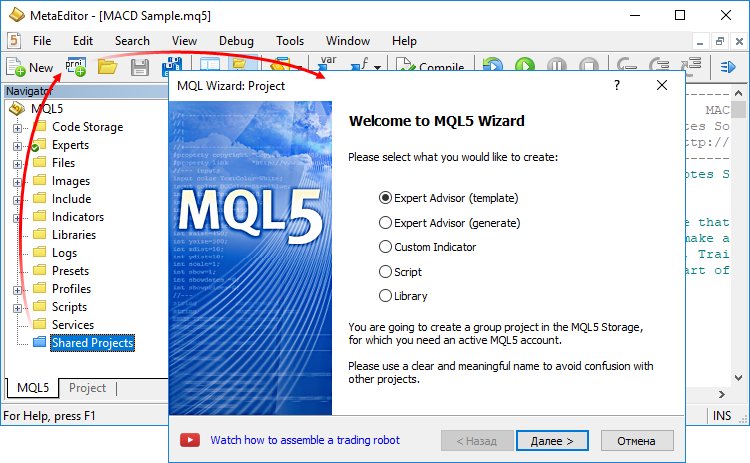
Em seguida, complete os passos padrão MQL5: defina o tipo, nome e propriedades do programa desejado. Para projetos em grupo, deve-se usar nomes claros e compreensíveis, para que os outros participantes possam encontrá-los facilmente. Somente letras latinas sem espaços podem ser usadas em nomes de projetos.Um objeto criado é imediatamente adicionado ao armazenamento da MQL5. Os arquivos da biblioteca padrão usados no projeto não são adicionados ao armazenamento, e você pode adicioná-los manualmente.
Para permitir que outros participantes possam trabalhar com o projeto, abra suas propriedades. A partir daqui, você pode conceder permissões a usuários selecionados especificando seu login MQL5.community, bem como definir parâmetros comuns para o trabalho em grupo:
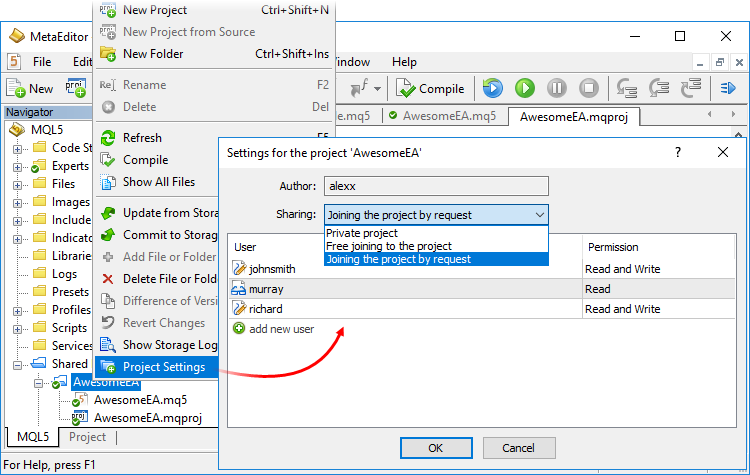
Quando você compila um projeto de grupo, o arquivo executável EX5 é automaticamente copiado para o diretório local de Especialistas, Indicadores ou Scripts, dependendo do tipo de programa. Ele permite executar instantaneamente o programa no terminal sem ter que copiá-lo manualmente para o diretório apropriado.Como Funciona
- Você cria um instrumento sintético e estabelece a fórmula para o cálculo do preço.
- A plataforma calcula ticks com uma freqüência de 10 vezes por segundo, desde que o preço de pelo menos um dos instrumentos usados na fórmula tenha mudado.
- A plataforma também calcula o histórico de barras de um minuto (para os últimos dois meses) com base em barras minúsculas de instrumentos usados em sua fórmula. Todas as barras novas (atuais e subseqüentes) são construídas em tempo real com base nas carrapatas geradas pelo instrumento sintético.
Por exemplo, você pode criar um instrumento mostrando o índice do dólar (USDX). Ele usa a fórmula abaixo:Nota: os pares USDEUR e USDGBP são usados na fórmula do índice do dólar de origem. Como somente os pares inversos estão disponíveis na plataforma, um poder negativo e Ask ao invés de Bid são usados na fórmula do símbolo sintético.
A plataforma calculará em tempo real o preço do novo instrumento com base nas cotações dos outros seis símbolos fornecidos por seu corretor. As mudanças de preço serão visualizadas na janela Market Watch e no gráfico:

Crie um novo símbolo personalizado, abra sua especificação e insira a fórmula:
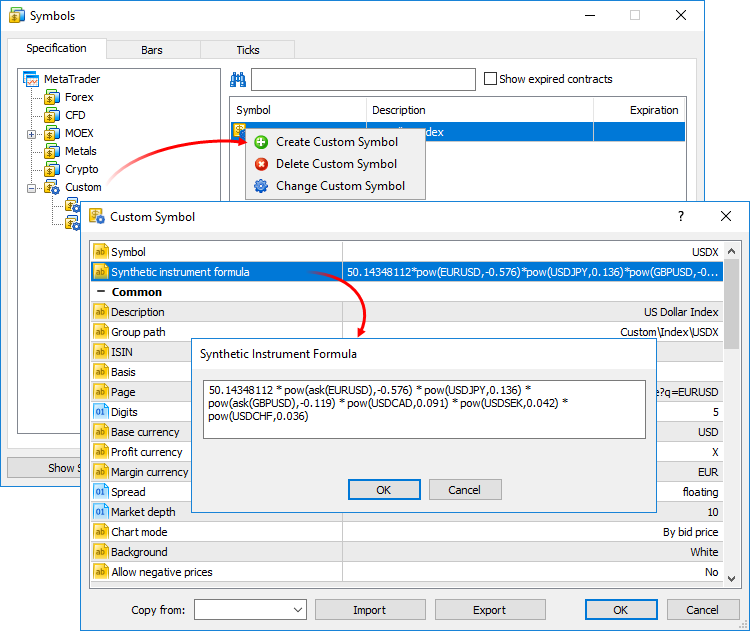
Por conveniência, o editor de fórmulas mostra uma lista de opções possíveis enquanto você digita os nomes dos símbolos e funções.O cálculo de carrapatos e barras de um minuto de um instrumento sintético começa quando este instrumento é adicionado ao Market Watch. Além disso, todos os símbolos necessários para o cálculo do preço sintético são automaticamente adicionados ao relógio do mercado. Uma entrada sobre o início do cálculo será adicionada ao diário da plataforma: Símbolo Sintético USDX: o processamento é iniciado.
Cálculo de citações em tempo real
A cada 100 ms (ou seja, dez vezes por segundo) são verificados os preços dos símbolos usados no cálculo. Se pelo menos um deles tiver mudado, o preço do símbolo sintético é calculado e um novo tick é gerado. O cálculo é feito em paralelo em três linhas para Bid, Ask e Last prices. Por exemplo, se a fórmula de cálculo for EURUSD*GBPUSD, o preço do símbolo sintético será calculado como se segue:
A disponibilidade das mudanças é verificada separadamente para cada preço. Por exemplo, se apenas o preço de licitação de um instrumento de origem tiver mudado, apenas o preço apropriado de um instrumento sintético será calculado.
Criando um Histórico de Barras Minuciosas
Além de coletar carrapatos em tempo real, a plataforma cria um minuto de história do instrumento sintético. Ela permite aos comerciantes visualizar gráficos de símbolos sintéticos semelhantes aos normais, bem como realizar análises técnicas utilizando objetos e indicadores.
Quando um trader adiciona um instrumento sintético ao Market Watch, a plataforma verifica se seu histórico de minutos calculado existe. Se não existir, será criado o histórico dos últimos 60 dias, que inclui cerca de 50.000 barras. Se um valor mais baixo for especificado no parâmetro "Máx. barras no gráfico" nas configurações da plataforma, a restrição apropriada será aplicada.
Se algumas das barras dentro deste período já tiverem sido criadas, a plataforma gerará adicionalmente novas barras. Um histórico mais profundo é criado se o usuário tentar visualizar um período de tempo mais antigo no gráfico (rolando-o de volta ou acessando-o a partir de um programa MQL5).
O histórico de barras de um minuto de um instrumento sintético é calculado com base em uma barra de um minuto (não carrapatos) de instrumentos usados em sua fórmula. Por exemplo, para calcular o preço aberto de uma barra de 1 minuto de um símbolo sintético, a plataforma utiliza os preços abertos dos símbolos utilizados em sua fórmula. Os preços Alto, Baixo e Fechado são calculados de forma semelhante.
Se a barra necessária não estiver disponível para nenhum dos instrumentos, a plataforma utilizará o preço Fechado da barra anterior. Por exemplo, três instrumentos são usados: EURUSD, USDJPY e GBPUSD. Se no cálculo de uma barra correspondente a 12:00 a barra requerida de USDJPY não estiver disponível, os seguintes preços serão usados para o cálculo:
Se a barra minuto não estiver disponível para todos os instrumentos usados na fórmula, a barra minuto apropriada do instrumento sintético não será calculada.
Desenho de Novas Barras Minutas
Todas as novas barras (atuais e subsequentes) do instrumento sintético são criadas com base nos carrapatos gerados. O preço utilizado para construir as barras depende do valor do parâmetro Modo Gráfico na especificação:
Que operações podem ser usadas na Fórmula do Símbolo
Os dados de preços e algumas propriedades dos símbolos existentes fornecidos pelo corretor podem ser usados para calcular os preços sintéticos. Especifique o seguinte:
Tenha em mente a prioridade de cálculo das operações aritméticas:
Você pode usar constantes na fórmula:
Você também pode usar na fórmula todas as funções matemáticas suportadas em MQL5, exceto MathSrand, MathRand e MathIsValidNuber: Somente nomes curtos são usados para todas as funções, tais como fabs(), acos(), asin() etc.
A função CustomTicksAdd permite alimentar cotações como se essas cotações fossem recebidas do servidor de um corretor. Os dados são enviados para a janela Market Watch em vez de serem escritos diretamente no banco de dados de tick. Então, o terminal salva os ticks do Market Watch para o banco de dados. Se um grande volume de dados é passado em uma chamada, o comportamento da função muda, a fim de economizar recursos. Se mais de 256 ticks são transmitidos, os dados são divididos em duas partes. Uma parte maior é registrada diretamente no banco de dados de ticks (similar ao CustomTicksReplace). A segunda parte que consiste dos últimos 128 ticks é enviada para o Market Watch, de onde o terminal salva os ticks para um banco de dados.
Agora, este tipo de proteção está disponível para todos os usuários da plataforma. Para proteger seus arquivos, execute o seguinte comando no MetaEditor: Ferramentas-MQL5 Cloud Protector. A única diferença do MQL5 Cloud Protector em relação ao mecanismo utilizado no mercado, é que o arquivo não está vinculado ao computador do usuário. Os arquivos protegidos via MQL5 Cloud Protector podem ser executados em qualquer computador semelhante aos arquivos EX5 comuns.
Se uma tabela de símbolos for construída utilizando os preços de Licitação (de acordo com as configurações de especificação), os preços de Licitação Alta e Licitação Baixa são mostrados para este símbolo. Se um gráfico com símbolos for construído usando os Últimos preços, os Últimos preços altos e os Últimos preços baixos são mostrados para este símbolo.
Se o Market Watch contém pelo menos um símbolo cujo gráfico é desenhado com base nos Últimos preços, a última coluna é automaticamente ativada, além de Alta/Baixa.
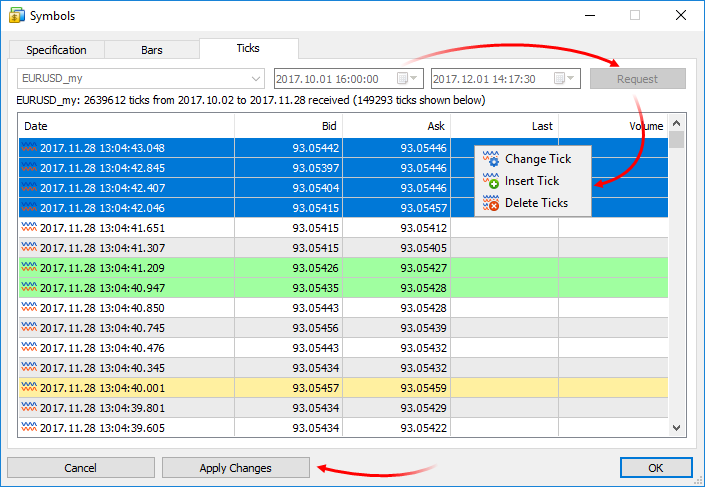
Por conveniência, as entradas modificadas são destacadas como a seguir:Para salvar as mudanças, clique em "Aplicar mudanças", na parte inferior da janela.
A função aceita matrizes dinâmicas do mesmo tipo e das mesmas dimensões. Para arrays multidimensionais, o número de elementos em todas as dimensões, exceto o primeiro, deve coincidir.
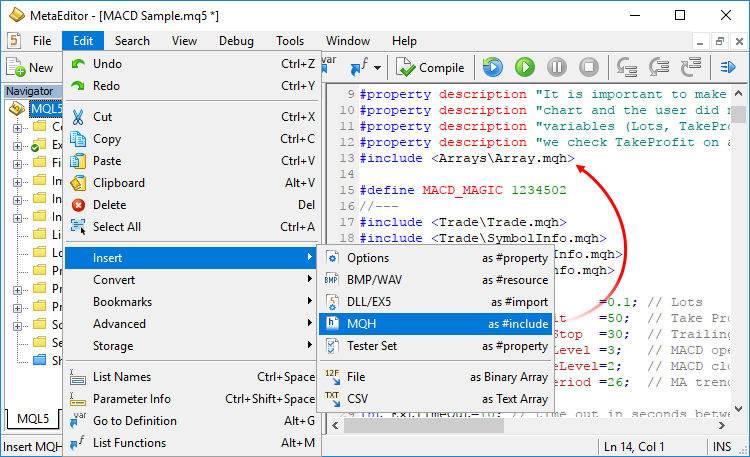
O mesmo menu permite adicionar aos arquivos de código do programa na forma de uma matriz binária ou de texto. Entre outros, você pode transferir modelos de gráficos com Expert Advisors ou indicadores: insira seu modelo no código do programa como uma matriz, e salve-o em disco, usando então a função FileSave. Depois disso, o modelo pode ser aplicado no gráfico desejado diretamente de um Expert Advisor, usando a função ChartApplyTemplate.A atualização estará disponível através do sistema LiveUpdate.
Fórum sobre negociação, sistemas automatizados de negociação e teste de estratégias de negociação
Plataforma MetaTrader 5 Beta Build 1700: Projetos em MetaEditor e instrumentos financeiros sintéticos
Sergey Golubev, 2017.12.07 08:47
Foi publicado hoje um artigo muito interessante -
----------------
Como negociar em uma troca de moedas criptográficas externas através do MetaTrader 5
Não faz muito tempo, os desenvolvedores da linguagem MQL5 introduziram a funcionalidade atualizada com a capacidade de desenvolver símbolos e gráficos personalizados. A ampla comunidade de traders ainda não teve tempo de apreciar o poder desta inovação, mas mesmo uma brainstorming fácil e discreta mostra um enorme potencial escondido nos símbolos personalizados. Juntamente com outras ferramentas MQL, elas permitem implementar muitas das idéias mais ousadas e interessantes.
De agora em diante, o MetaTrader 5 não é apenas um terminal que interage com um CD. Ao contrário, é uma plataforma analítica auto-suficiente capaz de se conectar a várias trocas através do API, bem como visualizar movimentos de preços e fluxos comerciais. Um pequeno conjunto de novas características transforma o terminal em um sistema aberto em vez de uma caixa de ferramentas contendo um número limitado de ferramentas de negociação. Na minha opinião, as ferramentas personalizadas também podem se tornar poderosos recursos analíticos.
Vamos ilustrar as novas características da linguagem usando como exemplo o popular tema das moedas criptográficas. Acredito que isso reforçará ainda mais o interesse da comunidade por símbolos personalizados.
Quem pode se beneficiar com o artigo:
Fórum sobre comércio, sistemas comerciais automatizados e estratégias comerciais de teste
Novo MetaTrader 5 Build 1730: Projetos em MetaEditor e instrumentos financeiros sintéticos
MetaQuotes Software Corp., 2017.12.20 13:49
Novo MetaTrader 5 Build 1730: Projetos em MetaEditor e instrumentos financeiros sintéticos
A atualização da plataforma MetaTrader 5 será lançada em 21 de dezembro de 2017.
O suporte para versões mais antigas de terminais desktop e móveis terminará com o lançamento da nova versão da plataforma:
- Terminal do cliente: versões abaixo de 730, 23 de novembro de 2012
- Terminal Móvel para iPhone: versões abaixo de 1171, 11 de novembro de 2015
- Terminal Móvel para Android: versões abaixo de 1334, 5 de agosto de 2016
Os terminais sem suporte não poderão ser conectados a novas versões de servidores. Recomendamos fortemente que você atualize seus terminais com antecedência.Mudanças no protocolo de operação de armazenamento da MQL5
Para apoiar novos projetos compartilhados, atualizamos o protocolo de operação com a MQL5 Storage. Portanto, será necessário realizar um checkout de todos os dados do armazenamento após a atualização da plataforma. Os dados armazenados no MQL5 Storage não serão perdidos ou afetados durante a atualização.
Antes de atualizar a plataforma para a nova versão, recomendamos que você realize a operação Commit para enviar todas as mudanças locais para o Armazenamento MQL5.
A atualização apresentará as seguintes mudanças:
Projetos completos estão agora disponíveis no MetaEditor. O processo de desenvolvimento do programa se tornou mais conveniente.
Agora o arquivo principal do programa MQ5 não aparece como o projeto. O projeto é um arquivo "MQPROJ" separado, que armazena as configurações do programa, parâmetros de compilação e informações sobre todos os arquivos utilizados. As configurações principais do projeto podem ser acessadas a partir de uma caixa de diálogo separada, portanto não há necessidade de especificá-las no código fonte via #property agora.
Uma aba separada no Navegador é fornecida para conveniência de trabalho dentro do projeto. Todos os arquivos, tais como include, resource, header e outros arquivos estão organizados em categorias nesta aba. Todos os arquivos são automaticamente adicionados ao Navegador do projeto. Por exemplo, se você incluir um novo arquivo MQH, ele aparecerá automaticamente na seção "Dependências" do navegador.
O suporte a novos projetos também foi implementado no repositório online MQL5 Storage atualizado. Agora, tornou-se muito mais conveniente desenvolver grandes projetos através da colaboração com outros membros da comunidade MQL5.community.
A seção Novos Projetos Compartilhados é fornecida para projetos de grupo. Um projeto criado nesta seção é imediatamente enviado para o armazenamento: você pode conceder permissões a outros usuários e iniciar imediatamente a colaboração.
Quando você compila um projeto em Projetos Compartilhados, um arquivo EX5 executável é automaticamente copiado para o diretório local de Especialistas, Indicadores ou Scripts, dependendo do tipo de programa. Você pode facilmente iniciar o programa em um gráfico sem ter que copiar arquivos manualmente.
O que há de novo na operação de armazenamento da MQL5
Para implementar suporte a novos projetos compartilhados, modificamos o protocolo de operação com o MQL5 Storage. Portanto, você precisará realizar um checkout de todos os dados do armazenamento após a atualização da plataforma. Os dados armazenados no armazenamento da MQL5 não serão perdidos ou afetados durante a atualização.
O comando 'Checkout from Storage' não está disponível agora. Em vez disso, os comandos 'Ativar armazenamento MQL5' e 'Atualizar do armazenamento' são usados para receber os dados:
Novos projetos: Exemplos de Detalhes de Criação e Operação
Uma nova entidade de projeto foi adicionada no MetaEditor. Um projeto é um arquivo mqproj que armazena propriedades comuns do programa e informações sobre todos os arquivos usados. Agora, as propriedades do programa podem ser convenientemente gerenciadas a partir de um diálogo separado no MetaEditor em vez de modificação manual de propriedades no código fonte (usando as diretrizes #property).
Se você tiver código disponível, você pode facilmente testar novos projetos usando o comando 'New Project from Source'.
No diretório onde se encontra o arquivo selecionado, será criado um novo arquivo de projeto com o mesmo nome e a extensão mqproj. As principais propriedades do programa especificadas no código fonte via #property serão automaticamente adicionadas ao projeto, incluindo o nome, direitos autorais, versão, link para o site do desenvolvedor e descrição do programa.
Duas novas opções para a compilação de programas MQL5 foram adicionadas às propriedades do projeto:
Para trabalhar com projetos, use uma aba separada Project na janela Navigator. Todos os arquivos usados em um projeto são exibidos nesta aba de uma forma conveniente. Quando um projeto é gerado a partir de um arquivo fonte, todos os arquivos utilizados incluem (especificados usando o diretório #include no arquivo principal MQ5 e em seus arquivos include) são automaticamente adicionados à seção Dependências.
Quando um novo arquivo include é adicionado ao código-fonte, ele também aparece no Navegador do projeto. Os arquivos de cabeçalho usados são adicionados à seção Cabeçalhos; imagens, sons e outros programas MQL5 usados no projeto como recurso são adicionados à seção Recursos. Os arquivos MQ5 com o código fonte são exibidos na seção Fontes. Na seção 'Configurações e arquivos', você pode adicionar outros arquivos, tais como arquivos set para testes e modelos de gráficos.
Use os comandos do menu de contexto para adicionar arquivos existentes a um projeto ou para excluir arquivos dele. Tenha cuidado ao excluir arquivos, já que você pode remover um arquivo do projeto (remover a ligação) ou apagá-lo completamente do disco rígido:
A criação de um novo projeto é tão fácil quanto a criação de um programa MQL5 normal. Clique em 'Novo Projeto', selecione o tipo de novo programa e especifique propriedades (tais como nome, manipuladores de eventos, etc.) no MQL5 Wizard.
Para obter um arquivo EX5 executável, você pode abrir o projeto e pressionar F7 (o comando de compilação) ou abrir o arquivo MQ5 principal do programa e compilá-lo.
Projetos compartilhados no armazenamento da MQL5: Detalhes da operação
Os projetos compartilhados são gerenciados a partir de uma seção separada de Projetos Compartilhados. Se você ainda não tiver conectado o armazenamento, execute o comando 'Ativar armazenamento MQL5' a partir do menu de contexto da pasta desejada. O MetaEditor verificará se o seu armazenamento contém algum dado salvo e se há algum projeto de compartilhamento disponível para você. Todos os dados disponíveis serão recuperados do armazenamento e carregados em seu computador (a operação de checkout). Os projetos de grupo disponíveis aparecem na seção de Projetos Compartilhados. Para recuperar os projetos, execute "Checkout do Armazenamento" no menu de contexto.
Para criar um novo projeto de grupo, selecione a pasta Projetos Compartilhados e clique em "Novo Projeto":
Em seguida, complete os passos padrão MQL5: defina o tipo, nome e propriedades do programa desejado. Para projetos em grupo, você deve usar nomes claros e compreensíveis, para que os outros participantes possam encontrá-los facilmente. Somente letras latinas e números sem espaços podem ser usados em nomes de projetos.
Um objeto criado é imediatamente adicionado ao armazenamento MQL5. Os arquivos da biblioteca padrão usados no projeto não são adicionados ao armazenamento, e você pode adicioná-los manualmente.
Para permitir que outros participantes possam trabalhar com o projeto, abra suas propriedades. A partir daqui, você pode conceder permissões a usuários selecionados especificando seu login MQL5.community, bem como definir parâmetros comuns para o trabalho em grupo:
Quando você compila um projeto de grupo, o arquivo executável EX5 é automaticamente copiado para o diretório local de Especialistas, Indicadores ou Scripts, dependendo do tipo de programa. Ele permite executar instantaneamente o programa no terminal sem ter que copiá-lo manualmente para o diretório apropriado.
Projetos Públicos em Armazenamento MQL5: Participação no Desenvolvimento
Como mencionado acima, cada projeto de grupo na MQL5 Storage tem configuração de publicidade: o projeto pode ser privado ou aberto a outros usuários. Agora, todos os projetos aos quais você pode aderir livremente são exibidos na aba separada "Projetos Públicos".
Todos podem encontrar um projeto excitante e participar de seu desenvolvimento. Basta clicar em Join e receber o projeto do armazenamento.
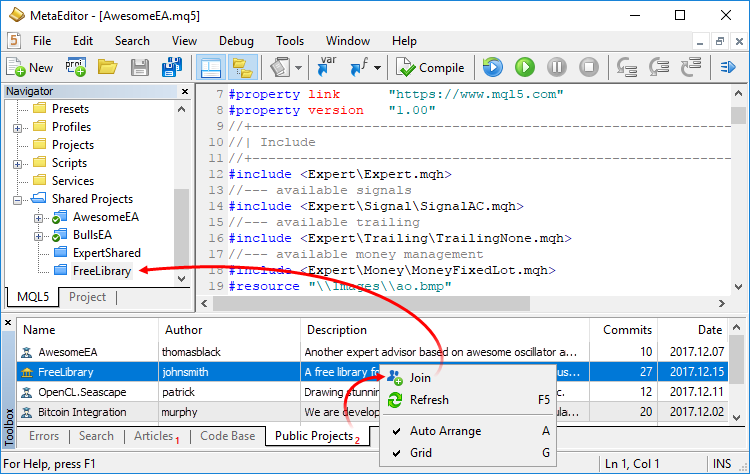
Cada usuário associado recebe direitos somente de leitura. Entre em contato com o autor do projeto para poder submeter suas alterações. Para saber seu login, abra as propriedades do projeto através do menu de contexto.Terminal: Agora, a plataforma de negociação permite criar instrumentos financeiros sintéticos, ou seja, símbolos baseados em um ou mais instrumentos existentes. O usuário deve definir a fórmula para calcular as cotações, após o que a plataforma gerará ticks do instrumento sintético em tempo real, e também criará seu histórico minucioso.
Como Funciona
Por exemplo, você pode criar um instrumento mostrando o índice do dólar (USDX). Ele usa a fórmula abaixo:
Nota: os pares USDEUR e USDGBP são usados na fórmula do índice do dólar de origem. Como somente os pares inversos estão disponíveis na plataforma, um poder negativo e Ask ao invés de Bid são usados na fórmula do símbolo sintético.
A plataforma calculará em tempo real o preço do novo instrumento com base nas cotações dos outros seis símbolos fornecidos por seu corretor. As mudanças de preço serão visualizadas na janela Market Watch e no gráfico:

Crie um novo símbolo personalizado, abra sua especificação e insira a fórmula:
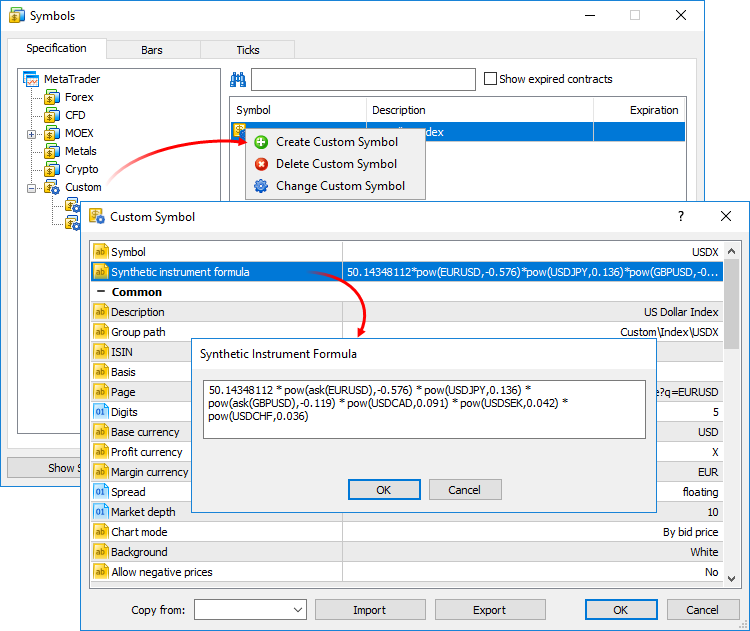
Por conveniência, o editor de fórmulas mostra uma lista de opções possíveis enquanto você digita os nomes dos símbolos e funções.O cálculo de carrapatos e barras de um minuto de um instrumento sintético começa quando este instrumento é adicionado ao Market Watch. Além disso, todos os símbolos necessários para o cálculo do preço sintético são automaticamente adicionados ao relógio do mercado. Uma entrada sobre o início do cálculo será adicionada ao diário da plataforma: Símbolo Sintético USDX: o processamento é iniciado.
Cálculo de citações em tempo real
A cada 100 ms (ou seja, dez vezes por segundo) são verificados os preços dos símbolos usados no cálculo. Se pelo menos um deles tiver mudado, o preço do símbolo sintético é calculado e um novo tick é gerado. O cálculo é feito em paralelo em três linhas para Bid, Ask e Last prices. Por exemplo, se a fórmula de cálculo for EURUSD*GBPUSD, o preço do símbolo sintético será calculado como se segue:
A disponibilidade das mudanças é verificada separadamente para cada preço. Por exemplo, se apenas o preço de Licitação de um instrumento de origem tiver mudado, apenas o preço apropriado de um instrumento sintético será calculado.
Criando um Histórico de Barras Minuciosas
Além de coletar carrapatos em tempo real, a plataforma cria um minuto de história do instrumento sintético. Ela permite aos comerciantes visualizar gráficos de símbolos sintéticos semelhantes aos normais, bem como realizar análises técnicas utilizando objetos e indicadores.
Quando um trader adiciona um instrumento sintético ao Market Watch, a plataforma verifica se seu histórico de minutos calculado existe. Se não existir, será criado o histórico dos últimos 60 dias, que inclui cerca de 50.000 barras. Se um valor mais baixo for especificado no parâmetro "Máx. barras no gráfico" nas configurações da plataforma, a restrição apropriada será aplicada.
Se algumas das barras dentro deste período já tiverem sido criadas, a plataforma gerará adicionalmente novas barras. Um histórico mais profundo é criado se o usuário tentar visualizar um período de tempo mais antigo no gráfico (rolando-o de volta ou acessando-o a partir de um programa MQL5).
O histórico de barras de um minuto de um instrumento sintético é calculado com base em uma barra de um minuto (não carrapatos) de instrumentos usados em sua fórmula. Por exemplo, para calcular o preço aberto de uma barra de 1 minuto de um símbolo sintético, a plataforma utiliza os preços abertos dos símbolos utilizados em sua fórmula. Os preços Alto, Baixo e Fechado são calculados de forma semelhante.
Se a barra necessária não estiver disponível para nenhum dos instrumentos, a plataforma utilizará o preço Fechado da barra anterior. Por exemplo, três instrumentos são usados: EURUSD, USDJPY e GBPUSD. Se no cálculo de uma barra correspondente a 12:00 a barra requerida de USDJPY não estiver disponível, os seguintes preços serão usados para o cálculo:
Se a barra minuto não estiver disponível para todos os instrumentos usados na fórmula, a barra minuto apropriada do instrumento sintético não será calculada.
Desenho de Novas Barras Minutas
Todas as novas barras (atuais e subsequentes) do instrumento sintético são criadas com base nos carrapatos gerados. O preço utilizado para construir as barras depende do valor do parâmetro Modo Gráfico na especificação:
Que operações podem ser usadas na Fórmula do Símbolo
Os dados de preços e algumas propriedades dos símbolos existentes fornecidos pelo corretor podem ser usados para calcular os preços sintéticos. Especifique o seguinte:
Tenha em mente a prioridade de cálculo das operações aritméticas:
Você pode usar constantes na fórmula:
Você também pode usar na fórmula todas as funções matemáticas suportadas na MQL5, exceto MathSrand, MathRand e MathIsValidNumber: Somente nomes curtos são usados para todas as funções, tais como fabs(), acos(), asin() etc.
A função CustomTicksAdd permite alimentar cotações como se essas cotações fossem recebidas do servidor de um corretor. Os dados são enviados para a janela Market Watch em vez de serem escritos diretamente no banco de dados de tick. Então, o terminal salva os ticks do Market Watch para o banco de dados. Se um grande volume de dados é passado em uma chamada, o comportamento da função muda, a fim de economizar recursos. Se mais de 256 ticks são transmitidos, os dados são divididos em duas partes. Uma parte maior é registrada diretamente no banco de dados de ticks (similar ao CustomTicksReplace). A segunda parte que consiste dos últimos 128 ticks é enviada para o Market Watch, de onde o terminal salva os ticks para um banco de dados.
Agora, este tipo de proteção está disponível para todos os usuários da plataforma. Para proteger seus arquivos, execute o seguinte comando no MetaEditor: Ferramentas-MQL5 Cloud Protector. A única diferença do MQL5 Cloud Protector em relação ao mecanismo utilizado no mercado, é que o arquivo não está vinculado ao computador do usuário. Protegido via arquivos MQL5 Cloud Protector pode ser executado em qualquer computador semelhante aos arquivos EX5 comuns.
Se uma tabela de símbolos for construída utilizando os preços de Licitação (de acordo com as configurações de especificação), os preços de Licitação Alta e Licitação Baixa são mostrados para este símbolo. Se um gráfico com símbolos for construído usando os Últimos preços, os Últimos preços altos e os Últimos preços baixos são mostrados para este símbolo.
Se o Market Watch contém pelo menos um símbolo cujo gráfico é desenhado com base nos Últimos preços, a última coluna é automaticamente ativada, além de Alta/Baixa.
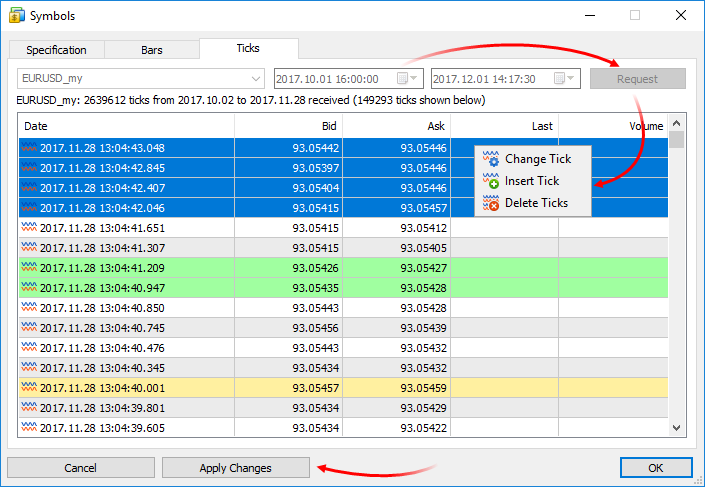
Por conveniência, as entradas modificadas são destacadas como a seguir:Para salvar as mudanças, clique em "Aplicar mudanças", na parte inferior da janela.
Os comerciantes podem enviar um pedido a um corretor para abrir uma conta real diretamente dos terminais da área de trabalho. O usuário precisa preencher um simples formulário de solicitação com detalhes de contato. Uma conta preliminar especial é criada para o corretor depois disso. Em seguida, o corretor entra em contato com o comerciante para formalizar as relações e transformar a conta real a partir da conta preliminar.
MQL5: Acrescentou Coleções de Dados Genéricos à Biblioteca Padrão. Elas contêm classes e interfaces para definir coleções baseadas em modelos. As novas coleções fortemente digitadas proporcionam uma maior conveniência no desenvolvimento de aplicações e alto desempenho no manuseio de dados.
A biblioteca é colocada na pasta Include\Generic do diretório de trabalho do terminal.
A função aceita matrizes dinâmicas do mesmo tipo e das mesmas dimensões. Para arrays multidimensionais, o número de elementos em todas as dimensões, exceto o primeiro, deve coincidir.
O terminal não calcula este valor. Ele é solicitado ao sistema operacional uma vez por minuto. Não é uma indicação da qualidade da conexão entre um determinado terminal e um servidor comercial, já que a porcentagem é calculada para toda a atividade da rede, incluindo a atividade do sistema e de fundo.
A propriedade TERMINAL_RETRANSMISSION é adicionada à enumeração ENUM_TERMINAL_INFO_DOUBLE, a função TerminalInfoDouble é usada para obtê-la.
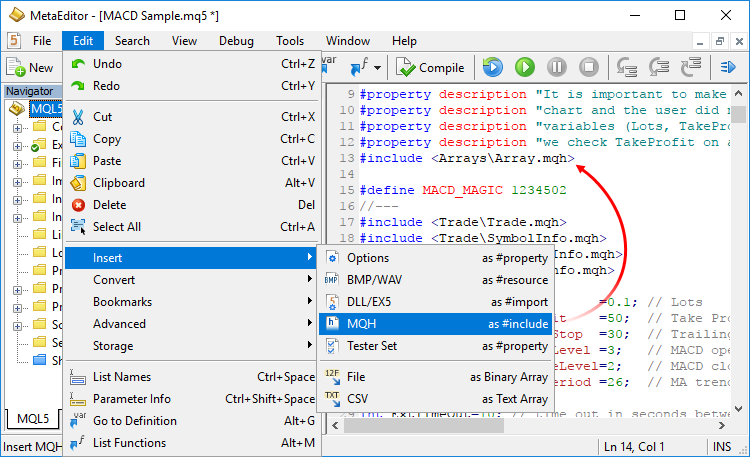
O mesmo menu permite adicionar aos arquivos de código do programa na forma de uma matriz binária ou de texto. Entre outros, você pode transferir modelos de gráficos com Expert Advisors ou indicadores: insira seu modelo no código do programa como uma matriz, e salve-o em disco, usando então a função FileSave. Depois disso, o modelo pode ser aplicado no gráfico desejado diretamente de um Expert Advisor, usando a função ChartApplyTemplate.A atualização estará disponível através do sistema Live Update.
Форум по трейдингу, автоматическим торговым системам системам и тестированию торговых стратегий
Обсудим совместные проекты в редакторе - зачем - куда они и куда движутся
Renat Fatkhullin, 2017.12.28 16:51
Esqueci completamente - estamos lançando um novo sistema de comunicação para a comunicação em janeiro.
Este é um análogo do Telegrama, incluindo canais e grupos (públicos e privados).
Será possível lançar grupos temáticos, incluindo os pagos.
Por exemplo, distribuir o conteúdo anatômico por assinatura. Grande ênfase na troca de dados a partir de terminais. Isto tornará muito mais rápida e conveniente a troca de gráficos, perfis, configurações, programas, etc.
Em relação ao MT5, agora é robusto e promissor. Estou planejando migrar para a MT5 como no próximo ano, quero rapidamente perguntar a respeito da "Fórmula sintética e símbolo personalizado", digamos que meu corretor não fornece o símbolo personalizado que eu escolho criar, posso abrir negócios com esse símbolo e obter lucros/perdas e será que ele será adicionado/deduzido ao meu saldo?
Criando um feed de notícias personalizado para o MetaTrader 5
O MetaTrader 5 tem muitas características úteis que um comerciante precisaria, independentemente de seu estilo de negociação, incluindo um possível acesso a uma transmissão de notícias ao vivo. Ele fornece aos negociadores um contexto inestimável que pode ter algum efeito sobre os mercados. A única limitação é o escopo das notícias fornecidas. Acredito que os comerciantes poderiam se beneficiar de ter acesso a um fluxo de notícias mais flexível que permite a capacidade de não apenas escolher o tipo de notícia, mas também sua fonte.